Hướng dẫn cách sửa lỗi Apache không start được trong XAMPP chi tiết

Đã kiểm duyệt nội dung
Đánh giá
Lỗi Apache không start được trong XAMPP là một trong những sự cố phổ biến nhất, gây cản trở cho người dùng khi thiết lập môi trường phát triển web trên máy tính cá nhân. Nguyên nhân của sự cố này thường là do xung đột cổng (port conflict), khi một ứng dụng khác đã chiếm dụng cổng mà Apache cần sử dụng. Tuy nhiên, trong một số trường hợp, lỗi còn có thể đến từ việc thiếu quyền quản trị hoặc sai sót trong tệp cấu hình. Bài viết này mình sẽ hướng dẫn bạn cách tìm hiểu nguyên nhân và sửa lỗi Apache không start được trong XAMPP một cách chi tiết và hiệu quả.
Những điểm chính
- Nguyên nhân lỗi Apache XAMPP: Liệt kê các lý do phổ biến như xung đột cổng, thiếu quyền, lỗi cấu hình, giúp người dùng nhanh chóng xác định và chẩn đoán sự cố của mình.
- Cách sửa lỗi Apache không start: Hướng dẫn các phương pháp thực tế như đổi cổng và sửa file cấu hình, giúp người dùng có thể tự khắc phục sự cố thành công.
- Giải pháp VPS của Vietnix: Giới thiệu dịch vụ VPS hiệu suất cao, ổn định và hỗ trợ 24/7 như một giải pháp nâng cao cho các nhà phát triển và doanh nghiệp.
- Câu hỏi thường gặp về lỗi XAMPP: Giải đáp nhanh các thắc mắc phổ biến về lỗi Apache, MySQL và phpMyAdmin, giúp người dùng tìm được câu trả lời cho vấn đề cụ thể.

Nguyên nhân lỗi Apache XAMPP không chạy
Dưới đây là những nguyên nhân phổ biến dẫn đến việc XAMPP không thể khởi động:
- Xung đột cổng (Port Conflict): Theo mặc định, Apache sử dụng cổng 80/443 và MySQL sử dụng cổng 3306. Nếu một trong các cổng này đang được sử dụng bởi một ứng dụng khác (ví dụ: Skype, IIS, một server cục bộ khác), module tương ứng trong XAMPP sẽ không thể khởi chạy.
- Thiếu quyền Quản trị viên (Administrator): Khi XAMPP không được cấp đủ quyền để ghi tệp hoặc truy cập các tài nguyên hệ thống cần thiết, module Apache hoặc MySQL có thể không khởi chạy thành công.
- Xung đột với các dịch vụ sẵn có của Windows: Các dịch vụ như IIS (Internet Information Services) hoặc SQL Server đang hoạt động có thể chiếm dụng các cổng mà Apache hoặc MySQL cần sử dụng, dẫn đến xung đột và gây ra lỗi khởi động.
- Lỗi tệp cấu hình: Những sai sót trong quá trình chỉnh sửa các tệp cấu hình quan trọng như
httpd.conf,my.ini, hoặc các tệp liên quan đến SSL có thể khiến module không thể khởi động hoặc tự động dừng ngay sau khi chạy. - Thiếu thư viện Microsoft Visual C++: Module Apache yêu cầu các gói thư viện Microsoft Visual C++ Redistributable để hoạt động. Việc thiếu các thành phần phụ thuộc này sẽ khiến Apache không thể vận hành.
- Bị chặn bởi Tường lửa (Firewall) hoặc phần mềm Antivirus: Các phần mềm tường lửa hoặc diệt virus có thể ngăn chặn kết nối đến các cổng 80, 443 và 3306, khiến các module của XAMPP không thể khởi động và lắng nghe yêu cầu.
- Ổ đĩa đầy hoặc tệp nhật ký (log) bị lỗi: Nếu ổ đĩa cài đặt XAMPP không còn dung lượng trống, hoặc tệp nhật ký bị lỗi/có dung lượng quá lớn, Apache và MySQL sẽ không thể ghi các bản ghi mới, dẫn đến lỗi khởi động.
Để loại bỏ hoàn toàn các rủi ro tiềm ẩn và sự phức tạp trong việc quản trị môi trường local, việc triển khai ứng dụng trên một nền tảng máy chủ ảo hóa chuyên biệt là một hướng đi hiệu quả cho các dự án yêu cầu tính ổn định và hiệu suất cao. Dịch vụ VPS SSD NVMe tại Vietnix đáp ứng nhu cầu này bằng cách cung cấp một môi trường độc lập, được tối ưu hóa hiệu năng với ổ cứng NVMe tốc độ cao và CPU AMD EPYC, đồng thời đảm bảo an toàn dữ liệu qua cơ chế sao lưu tự động cùng sự hỗ trợ kỹ thuật chuyên sâu 24/7.
Cách sửa lỗi Apache không start được trong XAMPP
Cách 1: Sửa lại file HTTPD-SSL để Start được Apache
Sau khi cài đặt XAMPP trên máy để tọa máy chủ web Apache luôn được sử dụng mặc định cổng 80 để có thể truyền dữ liệu, tuy nhiên các phần mềm khác đã được cài đặt trên máy đã chiếm hết cổng 80 khiến cho bạn không thể khởi động được Apache.
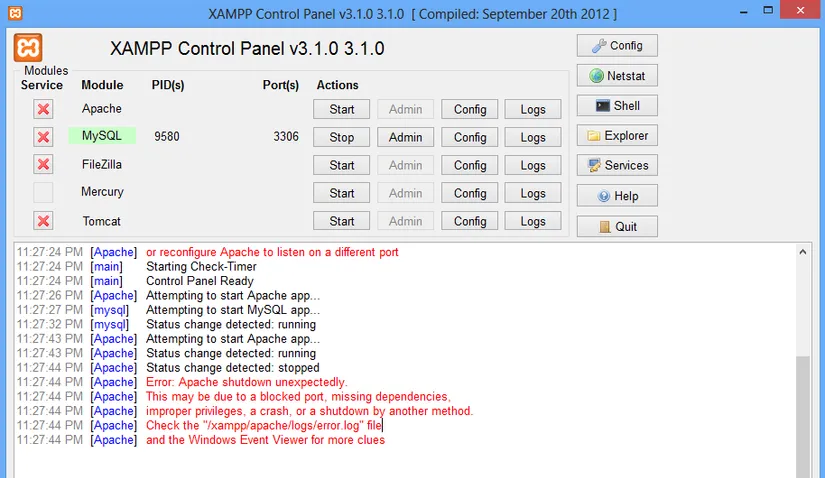
- Bước 1: Tìm thư mục cài đặt XAMPP sau đó tìm file HTTPD-SLL bằng đường link thường sẽ mặc định như sau:
C:\program fileXAMPPapacheconforiginalextra - Bước 2: Bạn click chuột vào file HTTPD-SLL sau đó chọn mở bằng cách notepab. Tiếp theo bạn click vào Edit trên thanh công cụ của notepab sau đó click vào Replace sau đó một cửa sổ mới sẽ xuất hiện.
- Bước 3: Bạn nhập vào dòng Find what là 443. Sau đó ở dòng Replace with bạn nhập là
4439. - Bước 4: Click Replace All để thay thế tất cả sau đó bạn save lại và start Apache và sau đó ra trình duyệt gõ
localhostđể check xem Apache đã được hoạt động bình thường hay chưa.
Cách 2: Check Port xử lý XAMPP không start được Apache
Bạn có thể nhấn vào Netstat để xem đầy đủ các Port đang được sử dụng
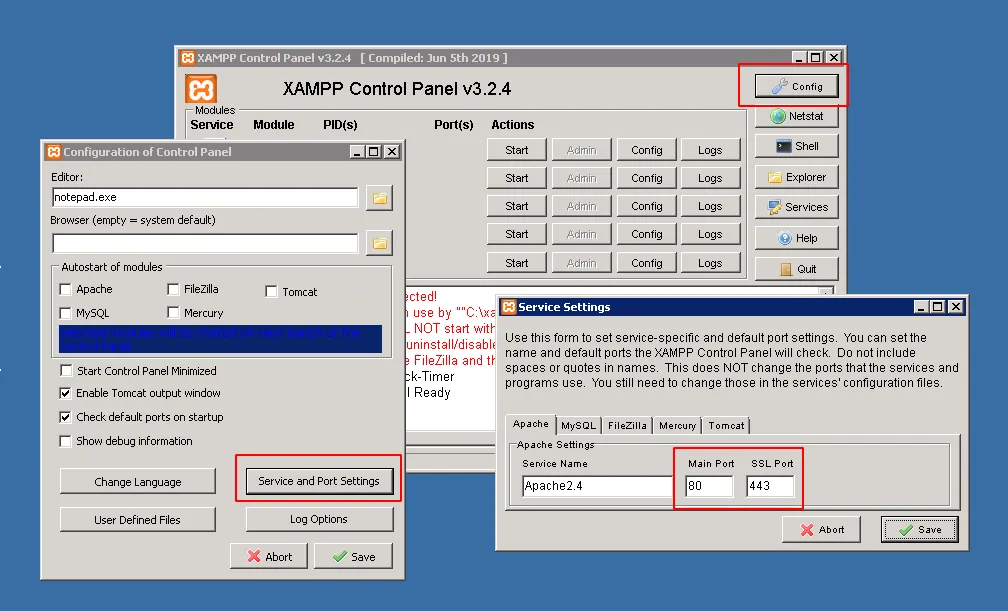
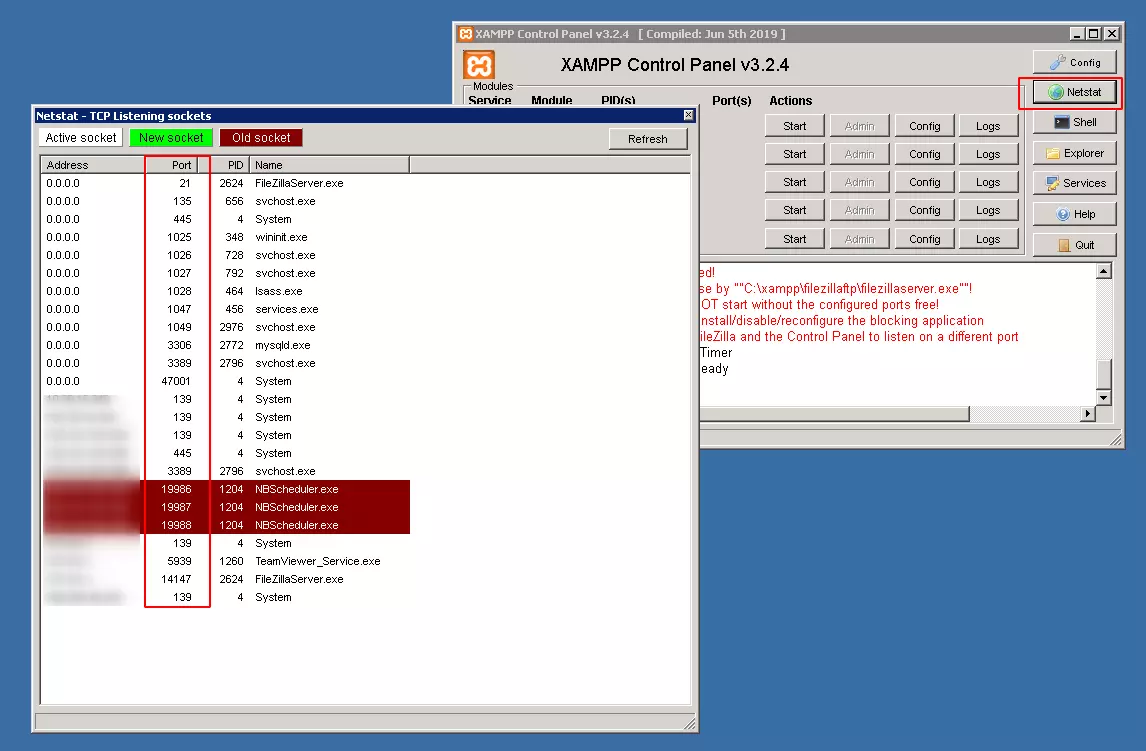
Cách 3: Đổi Main Port và SSL Port
Bước 1: Kiểm tra port bị chiếm
Tại bảng điều khiển XAMPP, truy cập vào mục Config → Service and Port Settings. Cửa sổ cài đặt sẽ hiển thị các cổng mặc định cho từng dịch vụ:
- Apache: 80 và 443
- MySQL: 3306

Bước 2: Kiểm tra ứng dụng chiếm port bằng Command Prompt
Bạn mở CMD (chạy quyền Admin) và nhập:
netstat -ano | findstr :80Nếu thấy ứng dụng đang chiếm port 80, hãy lấy PID và kiểm tra:
tasklist | findstr <PID>Nếu muốn dừng tiến trình , hãy sử dụng lệnh:
taskkill /PID <PID> /F
Thông thường, tình trạng port 80 bị chiếm dụng gây ra bởi một dịch vụ web khác đang hoạt động trên hệ thống, ví dụ điển hình là IIS (Internet Information Services). Để xử lý, bạn chỉ cần dừng (Stop) dịch vụ IIS này. Sau khi hoàn tất, hãy khởi động lại (Start) dịch vụ Apache trong XAMPP để bắt đầu sử dụng.

Lúc này bạn có thể truy cập website qua URL: http://localhost

Ngoài ra, trong trường hợp bạn muốn duy trì hoạt động của dịch vụ web hiện có trên cổng 80 song song với việc sử dụng XAMPP, giải pháp là cấu hình XAMPP để hoạt động trên một cổng khác.
Để thực hiện, bạn có thể mở tệp tại đường dẫn: C:\xampp\apache\conf\httpd.conf. Ngoài ra, một phương pháp khác là từ bảng điều khiển XAMPP, trong mục dịch vụ Apache, nhấp vào nút Config để mở nhanh tệp cấu hình httpd.conf.

Tiếp theo tìm dòng Listen 80, sau đó đổi thành Listen 8080.

Tiếp theo, bạn có thể mở tệp tại đường dẫn: C:\xampp\apache\conf\extra\httpd-ssl.conf. Ngoài ra, một phương pháp khác là từ bảng điều khiển XAMPP, trong mục dịch vụ Apache, nhấp vào nút Config để mở nhanh tệp cấu hình httpd-ssl.conf.

Tiếp theo bạn tìm dòng Listen 443 sang Listen 4433.

Sau đó bạn hãy truy cập website bằng http://localhost:8080.

![]() Lưu ý
Lưu ý
Sau khi thay đổi cổng, bạn cần khởi động lại XAMPP để các thay đổi có hiệu lực. Đảm bảo rằng bạn đã chọn cổng mới phù hợp với cấu hình tường lửa và máy chủ của mình để tránh xung đột và đảm bảo an toàn cho ứng dụng web.
Cách 4: Đổi post cho Apache
Bạn cần phải thay đổi post cho Apache sang một cổng khác với 2 bước dưới đây.
- Bước 1: Bạn mở phần mềm XAMPP lên sau đó click vào Config nằm phía trên dòng Apache.
- Bước 2: Bạn click vào Apache (httpd.conf) để mở file.
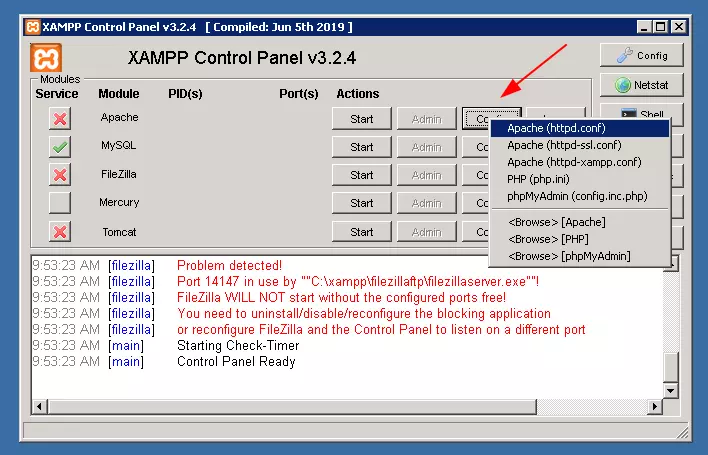
- Bước 3: Bạn chọn mở bằng notepab => click vào Edit ở trên thanh công cụ của notepab.
- Bước 4: Sau đó click vào Replace một cửa sổ mới sẽ xuất hiện.
- Bước 5: Bạn thực hiện ở dòng Find what bạn nhập vào 80. Với dòng Replace with bạn nhập vào. Sau đó bạn chọn Replace All sau đó Save lại.
- Bước 6: Bạn ra ngoài trình duyệt để kiếm tra kết quả.
Giải pháp VPS của Vietnix: Nâng tầm hiệu suất, giảm thiểu rủi ro
Dịch vụ VPS của Vietnix mang lại nhiều ưu điểm vượt trội, rất phù hợp cho các nhà phát triển và doanh nghiệp. VPS Vietnix cung cấp hiệu suất vượt trội với tài nguyên riêng biệt, đảm bảo các ứng dụng của bạn luôn chạy mượt mà và ổn định, ngay cả khi có lưu lượng truy cập cao. Với hạ tầng công nghệ hiện đại, đội ngũ kỹ thuật chuyên môn cao và chính sách hỗ trợ khách hàng 24/7, Vietnix cam kết mang lại trải nghiệm tốt nhất, mang đến cho bạn sự linh hoạt tối đa để phát triển và mở rộng dự án của mình một cách dễ dàng.
Thông tin liên hệ:
- Hotline: 18001093.
- Email: sales@vietnix.com.vn.
- Địa chỉ: 265 Hồng Lạc, Phường Bảy Hiền, Thành Phố Hồ Chí Minh.
- Website: https://vietnix.vn/.
Câu hỏi thường gặp
Tại sao MySQL không khởi động được trong XAMPP?
Nguyên nhân phổ biến nhất là do xung đột cổng 3306, thường bị một dịch vụ khác (như SQL Server) chiếm dụng. Bạn cần kiểm tra và đổi cổng trong tệp cấu hình my.ini hoặc tắt dịch vụ đang gây xung đột. Ngoài ra, hãy đảm bảo bạn khởi chạy XAMPP Control Panel với quyền quản trị viên (Administrator).
Làm thế nào để sửa lỗi Apache không chạy trong XAMPP?
Lỗi này chủ yếu xảy ra do xung đột cổng 80 hoặc 443, thường bị các ứng dụng như Skype, IIS (Internet Information Services) hoặc một web server khác sử dụng. Giải pháp là đổi cổng trong các tệp httpd.conf và httpd-ssl.conf hoặc tắt ứng dụng đang chiếm cổng đó.
Tôi không thể truy cập phpMyAdmin, phải làm sao?
Lỗi không truy cập được phpMyAdmin thường do module MySQL chưa được khởi động hoặc cấu hình sai. Trước hết, hãy chắc chắn rằng MySQL đã chạy thành công (hiển thị màu xanh lá trong Control Panel). Nếu MySQL đã chạy mà vẫn lỗi, hãy kiểm tra tệp config.inc.php trong thư mục phpMyAdmin để đảm bảo các thông số kết nối là chính xác.
Cách đổi cổng (port) mặc định của XAMPP là gì?
– Đối với Apache: Mở Control Panel, nhấn Config > httpd.conf. Tìm dòng Listen 80 và đổi thành một cổng khác (ví dụ: Listen 8080). Tương tự với cổng 443 trong tệp httpd-ssl.conf.
– Đối với MySQL: Mở Control Panel, nhấn Config > my.ini. Tìm dòng port = 3306 và đổi thành một cổng khác (ví dụ: port = 3307).
Cài đặt XAMPP xong nhưng vẫn bị lỗi MySQL, tại sao?
Nếu cài đặt hoàn tất nhưng MySQL không chạy, nguyên nhân có thể do thiếu quyền Administrator khi khởi chạy, bị tường lửa hoặc phần mềm diệt virus chặn, hoặc xung đột với một phiên bản MySQL đã được cài đặt trước đó trên máy tính của bạn. Hãy thử chạy XAMPP với quyền Administrator và kiểm tra các phần mềm bảo mật.
Hy vọng với hướng dẫn chi tiết về cách sửa lỗi Apache không start được trong XAMPP mà mình vừa chia sẻ ở trên, bạn có thể tự mình xử lý sự cố này một cách hiệu quả. Bằng cách tuần tự kiểm tra các nguyên nhân phổ biến như xung đột cổng (port), lỗi file cấu hình hay thiếu thư viện, bạn có thể nhanh chóng xác định vấn đề và đưa máy chủ web của mình hoạt động trở lại, đảm bảo công việc lập trình và phát triển website không bị gián đoạn. Để tìm hiểu thêm nhiều thủ thuật và kiến thức hữu ích khác về XAMPP cũng như quản trị web server, bạn có thể tham khảo các bài viết liên quan dưới đây.
THEO DÕI VÀ CẬP NHẬT CHỦ ĐỀ BẠN QUAN TÂM
Đăng ký ngay để nhận những thông tin mới nhất từ blog của chúng tôi. Đừng bỏ lỡ cơ hội truy cập kiến thức và tin tức hàng ngày













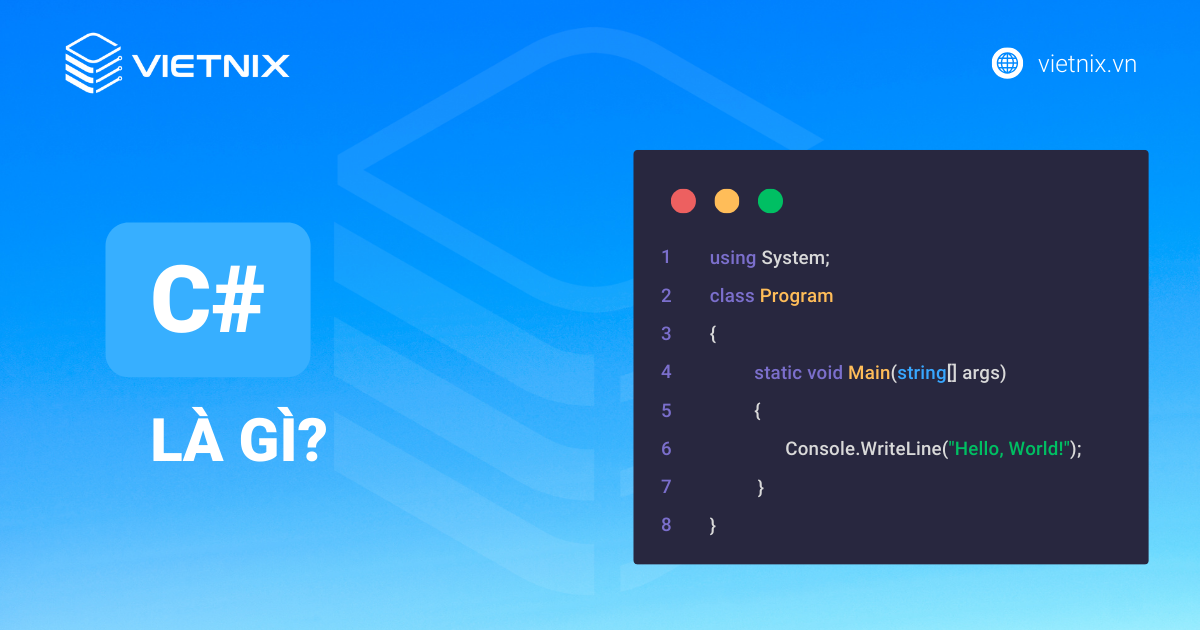






Minh da test thu van loi khong khoi dong duoc